本指南詳細介紹了如何使用 EmuDeck 在 Steam Deck 上玩 Sega CD 遊戲。 我們將涵蓋從初始設置到解決更新後問題的所有內容。
預安裝步驟和建議
 在安裝 EmuDeck 之前,請啟用開發者模式和 CEF 遠程調試,以便與未來的更新兼容。
在安裝 EmuDeck 之前,請啟用開發者模式和 CEF 遠程調試,以便與未來的更新兼容。
開發者模式:
- 打開 Steam Deck 的電源。
- 訪問 Steam 菜單(Steam 按鈕)。
- 導航至“係統”>“開發者模式”並啟用它。
- 進入開發者菜單並啟用 CEF 遠程調試。
- 訪問電源菜單(Steam 按鈕)並切換到桌麵模式。
必需品:
- 用於 EmuDeck 和遊戲的快速 A2 microSD 卡。 在您的 Steam Deck 上格式化此卡。
- 合法獲得的世嘉CD ROM和BIOS文件。
- (可選但推薦)鍵盤和鼠標,以方便文件管理。
SD 卡格式化:
- 插入您的 microSD 卡。
- 打開 Steam 菜單,進入存儲,然後格式化 SD 卡。
下載並安裝 EmuDeck
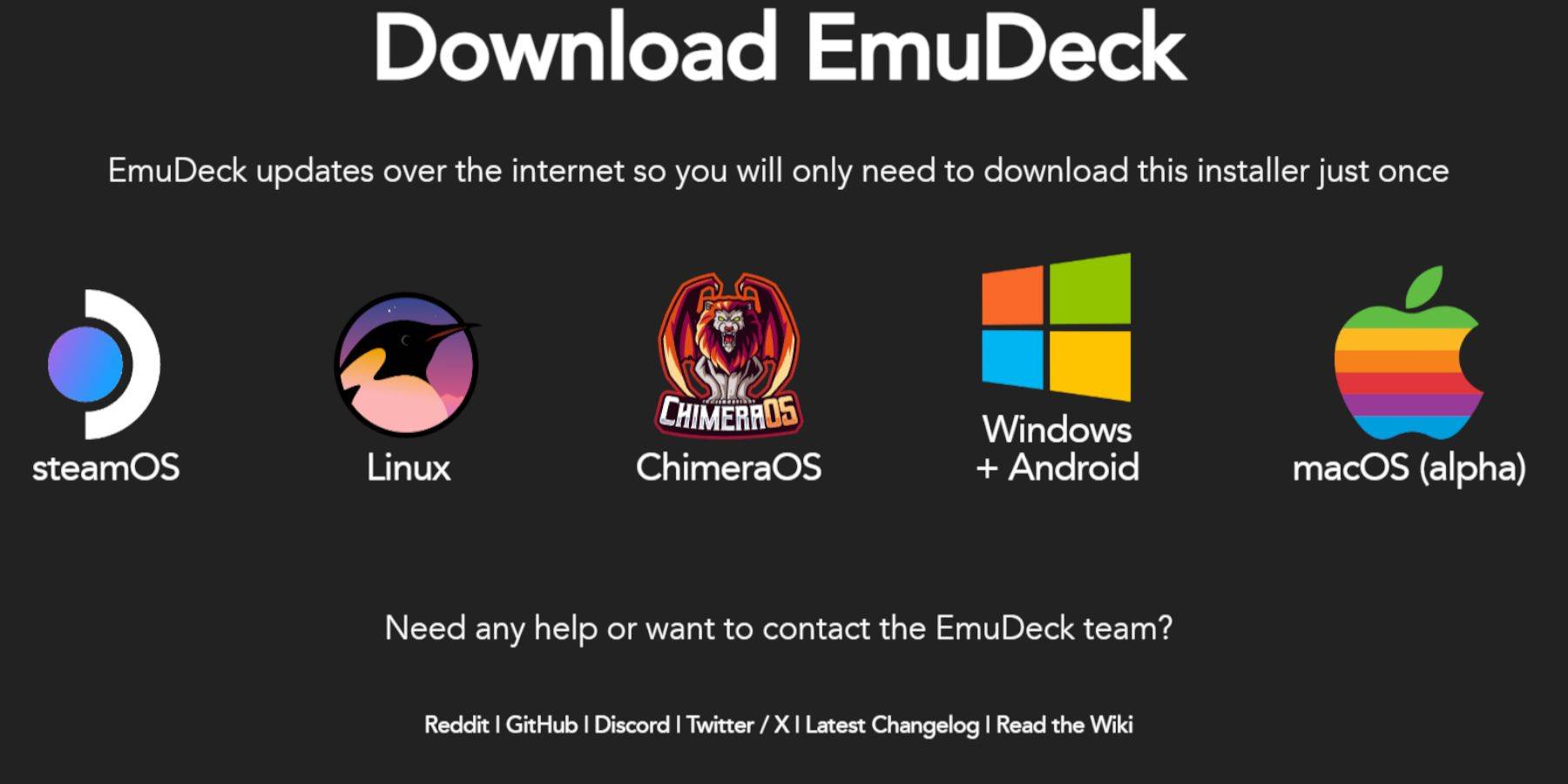
- 按 Steam 按鈕,選擇電源,然後切換到桌麵模式。
- 從 Discovery Store 下載瀏覽器。
- 從官方網站下載EmuDeck,選擇SteamOS版本。
- 運行安裝程序並選擇自定義安裝。
- 選擇您的 SD 卡作為安裝位置。
- 選擇 RetroArch、MelonDS、Steam ROM Manager 和 Emulation Station(或選擇所有模擬器)。
- 完成安裝過程。
傳輸 Sega CD 文件
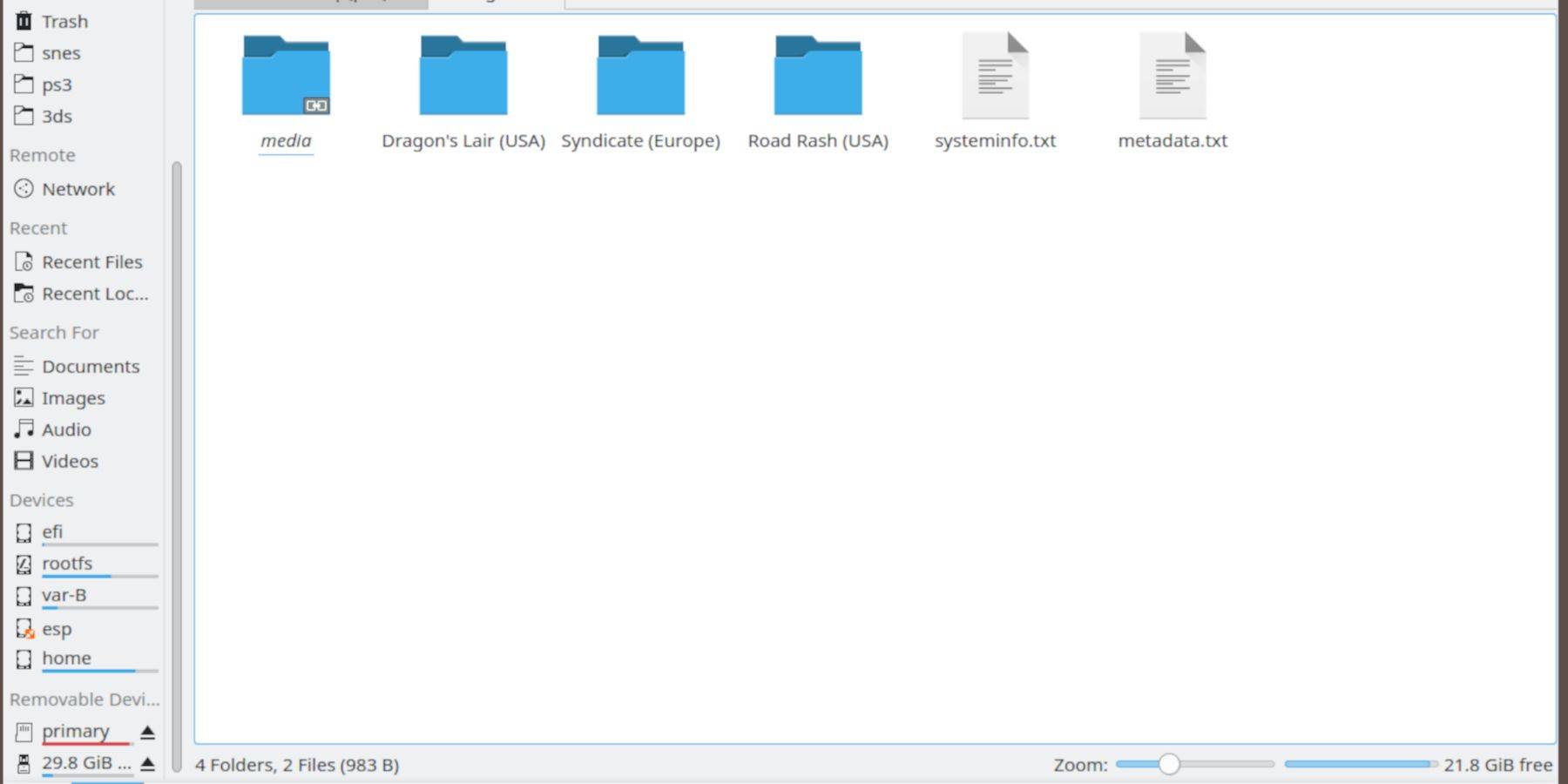
BIOS 文件:
- 在桌麵模式下打開 Dolphin 文件瀏覽器。
- 導航到您的 SD 卡(主卡)。
- 轉到
Emulation文件夾,然後BIOS,然後傳輸您的BIOS文件。
世嘉 CD ROM:
- 導航到您的 SD 卡(主)>
Emulation > ROMS。
- 打開
segaCD或megaCD文件夾。
- 將您的 ROM 轉移到此文件夾中。
使用 Steam ROM 管理器添加 ROM
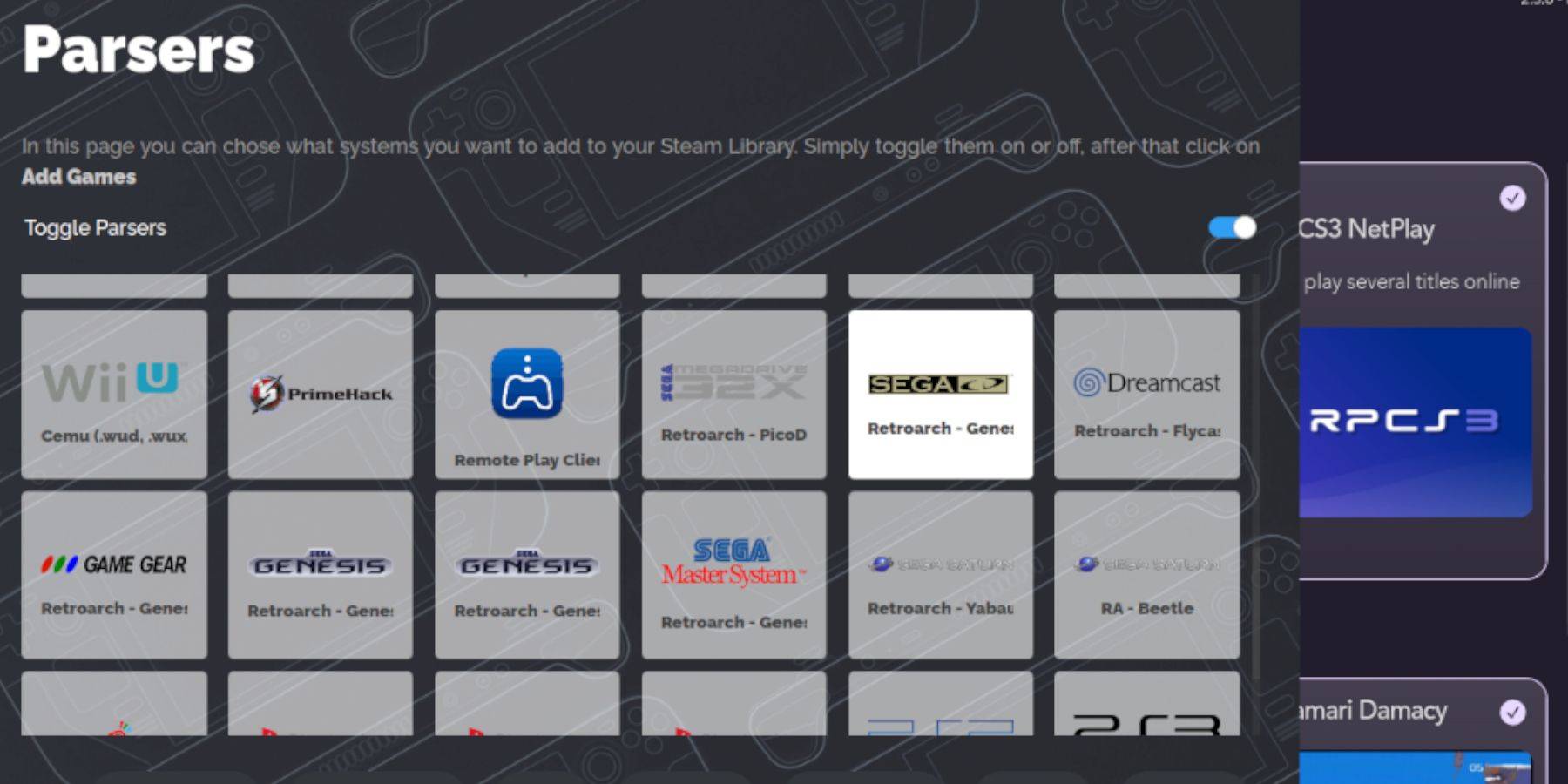
- 打開 EmuDeck 並啟動 Steam ROM 管理器。
- 單擊“下一步”,然後單擊兩個 Nintendo DS 窗口(這一步可能看起來很奇怪,但它是該過程的一部分)。
- 點擊“添加遊戲”,然後點擊“解析”。
- Steam ROM Manager 將準備您的遊戲和包裝盒藝術。
修複丟失的封麵
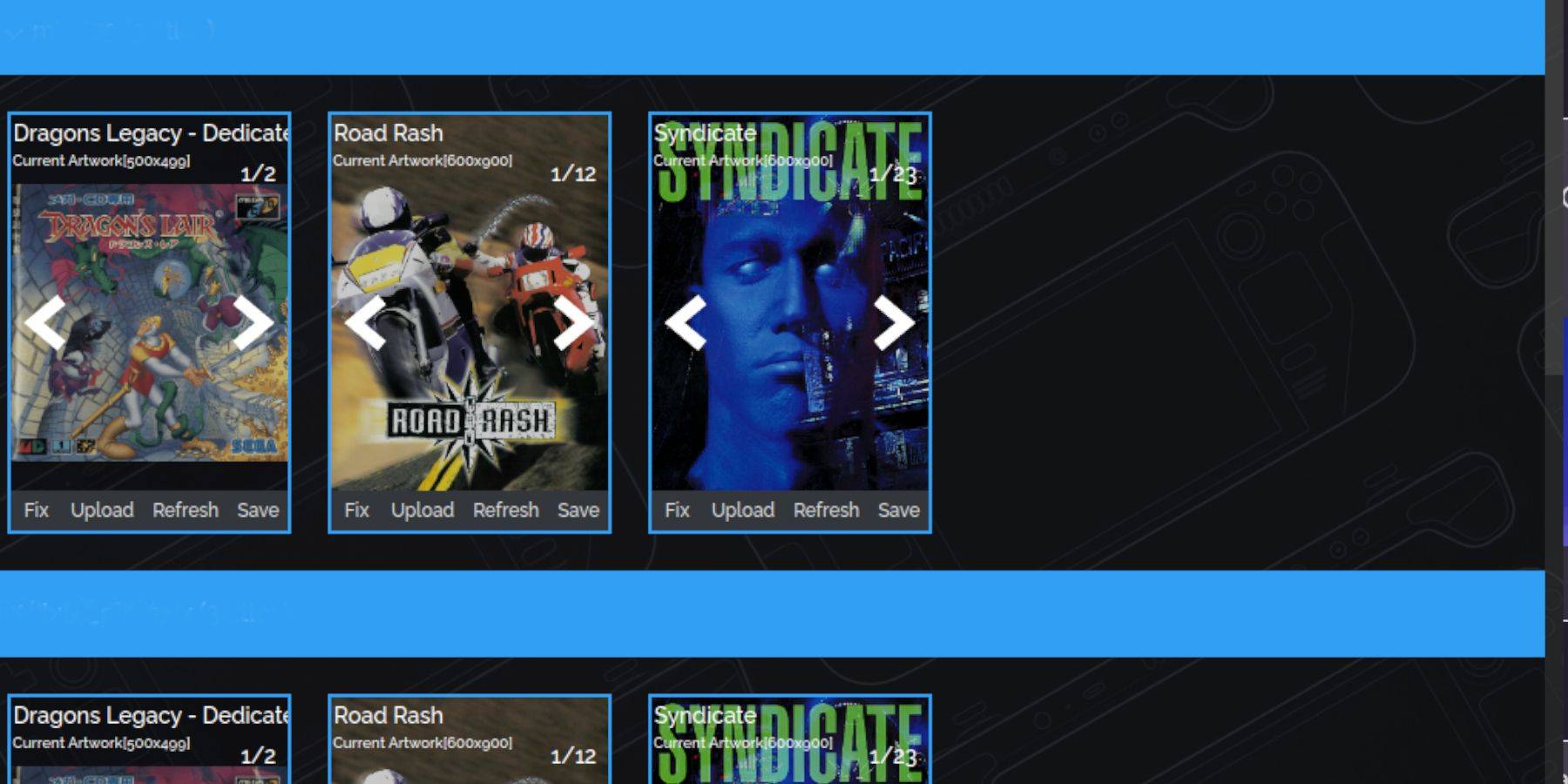
如果封麵丟失:
- 選擇“修複”。
- 搜索遊戲標題。
- 選擇封麵並單擊“保存並關閉”。
手動添加封麵:
- 點擊“上傳”。
- 選擇您下載的封麵圖片。
- 點擊“保存並關閉”。
玩世嘉 CD 遊戲
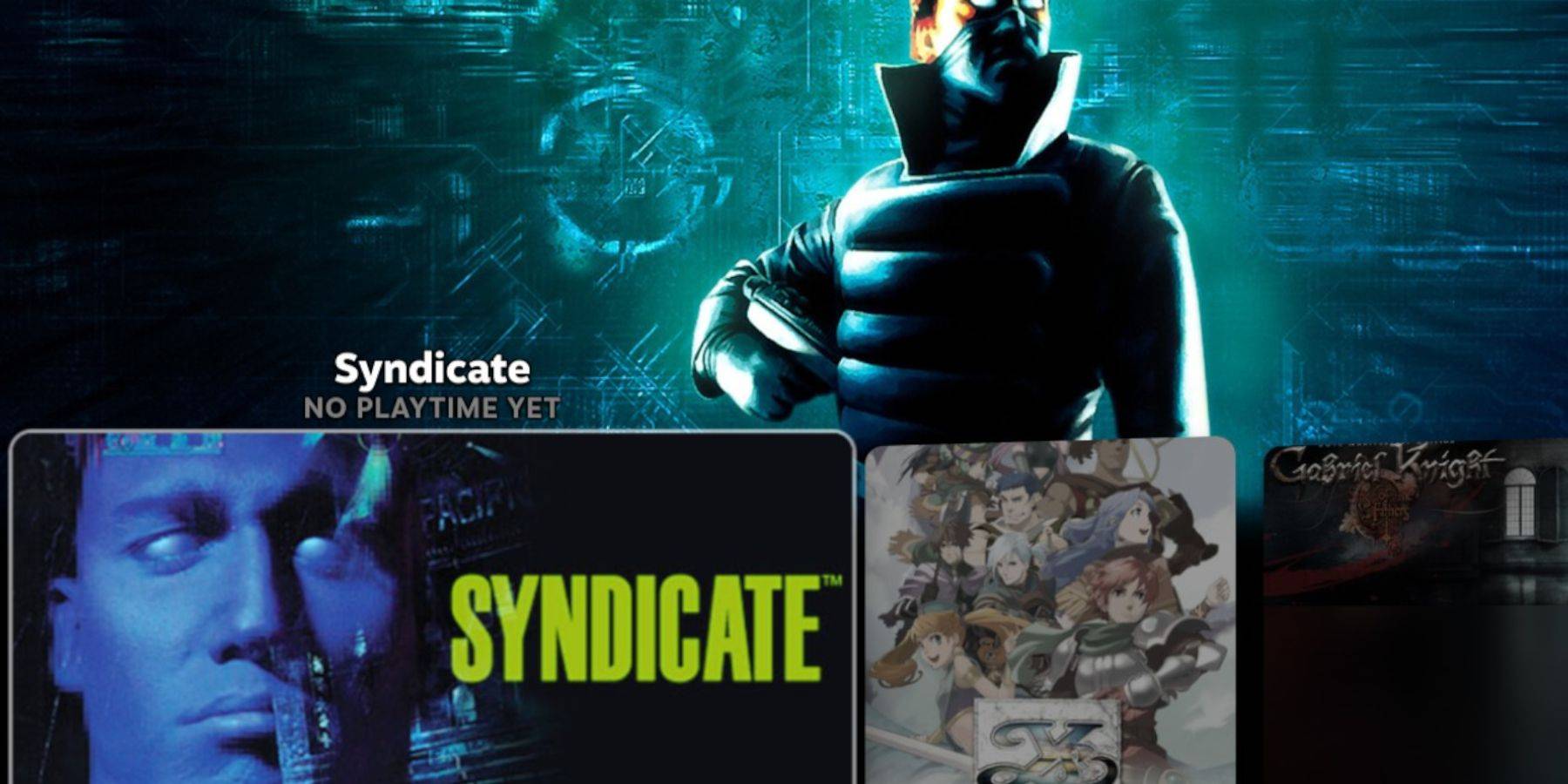
- 按下 Steam 按鈕。
- 前往圖書館 > 館藏。
- 打開 Sega CD 文件夾並啟動您的遊戲。
使用仿真站:
仿真站提供了更有條理的庫體驗,特別是對於多光盤遊戲。
- 按下 Steam 按鈕。
- 前往庫 > 非 Steam。
- 啟動仿真站。 使用菜單從 TheGamesDB 中抓取元數據和盒子藝術。
安裝 Decky Loader 和電動工具
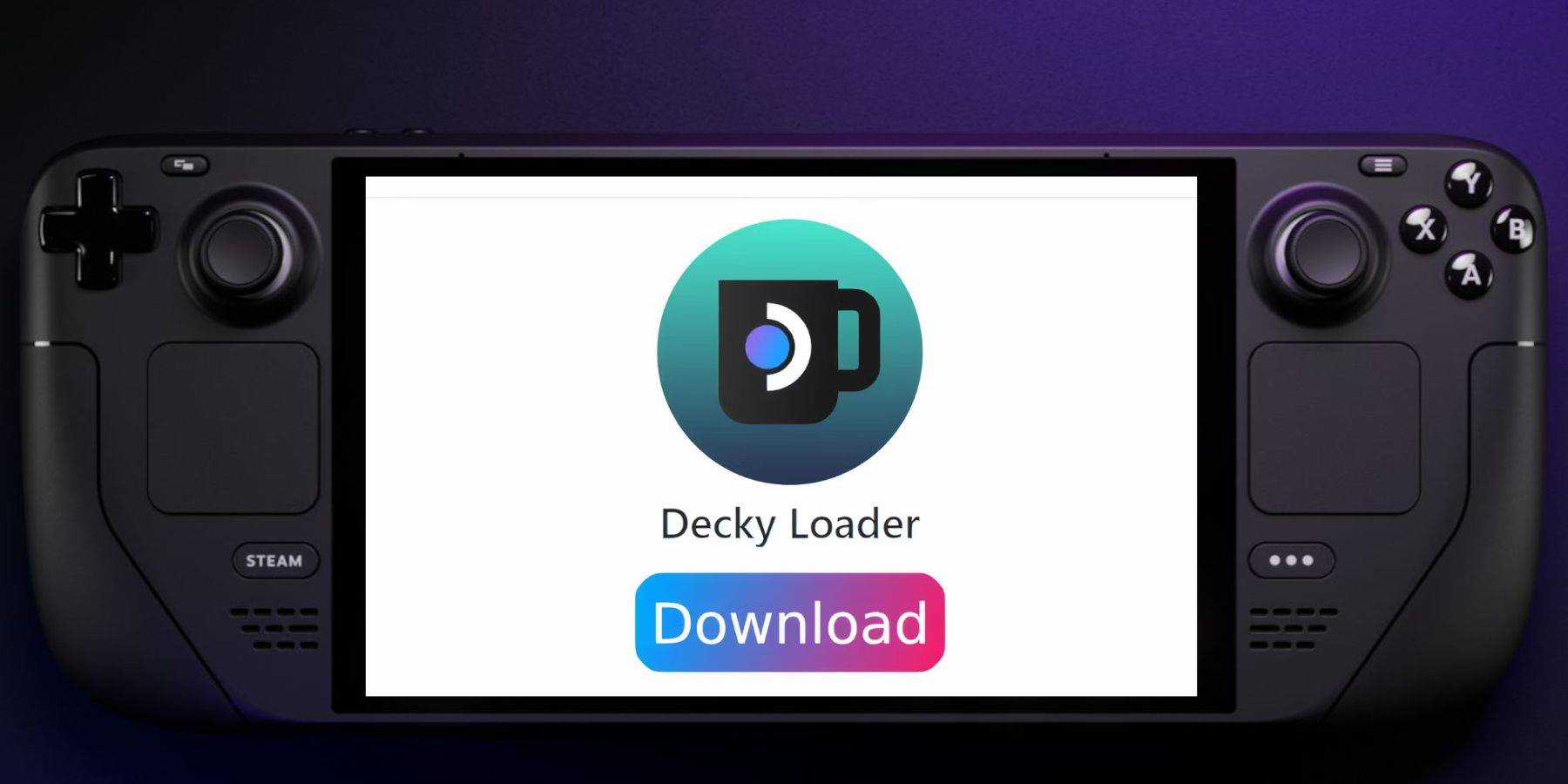
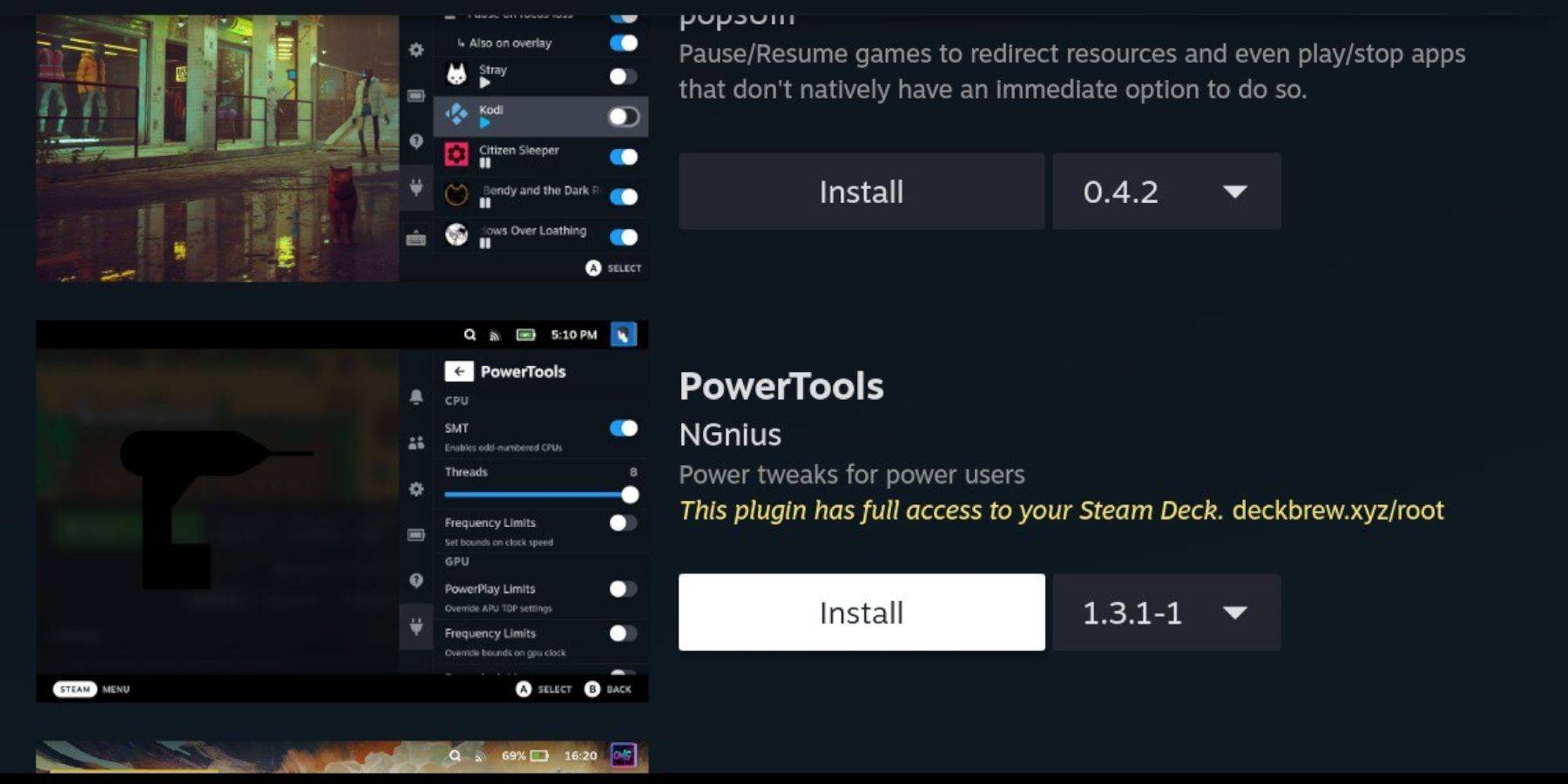
EmuDeck 建議使用 Decky Loader 安裝 Power Tools,以優化仿真性能。
Decky 加載器安裝:
- 切換到桌麵模式。
- 從其 GitHub 頁麵下載 Decky Loader。
- 運行安裝程序並選擇推薦的安裝。
- 在遊戲模式下重新啟動 Steam Deck。
電動工具安裝和配置:
- 打開 Decky Loader 插件菜單(QAM 按鈕)。
- 前往 Decky 商店並安裝 Power Tools。
- 啟動世嘉 CD 遊戲。
- 通過 QAM 訪問 Power Tools。
- 禁用 SMT,將線程設置為 4。
- 打開性能菜單(電池圖標),啟用高級視圖。
- 打開手動 GPU 時鍾控製並將 GPU 時鍾頻率設置為 1200。
- 保存每個遊戲的配置文件。
在 Steam Deck 更新後修複 Decky Loader
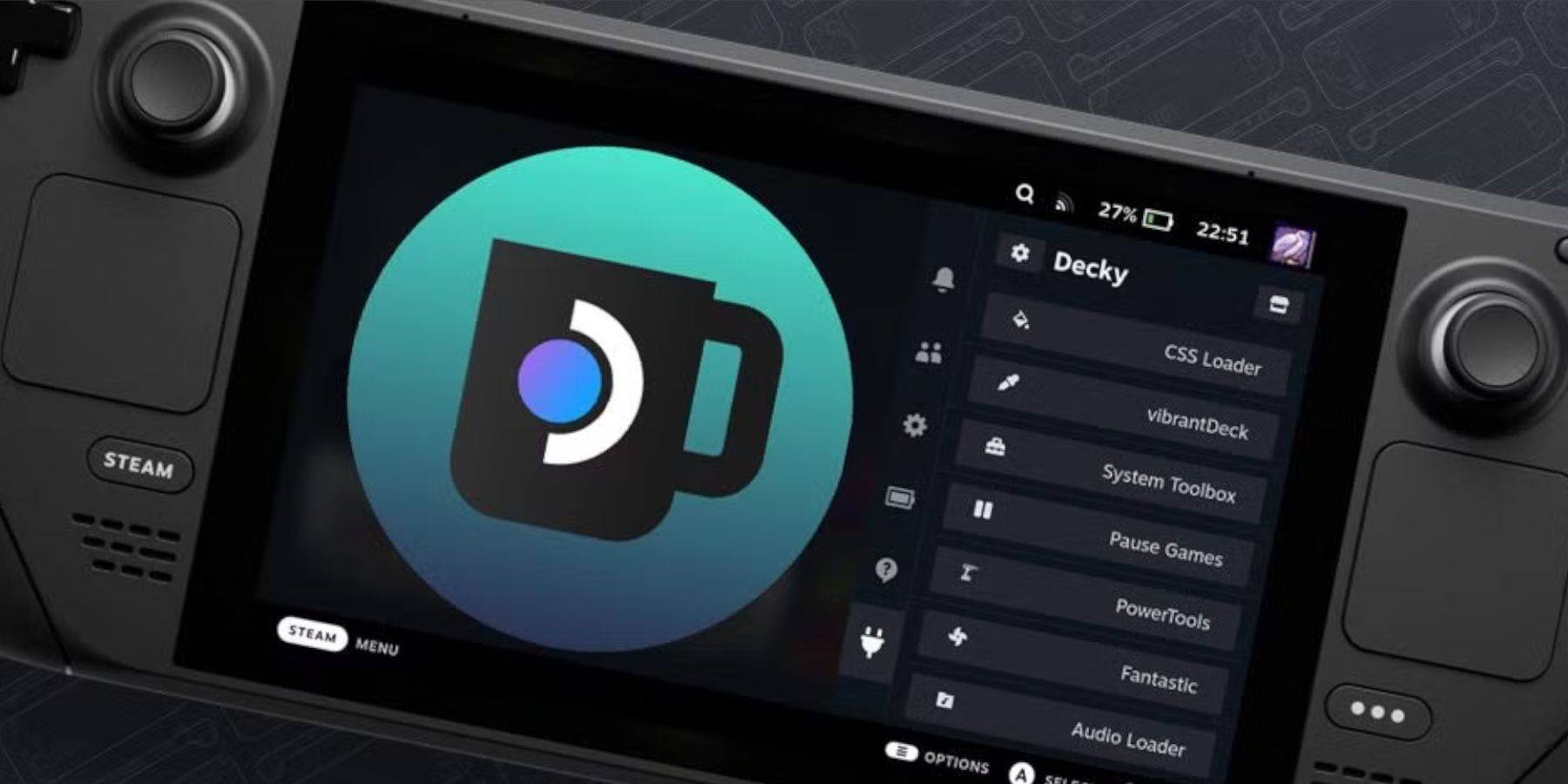 如果 Decky Loader 在更新後被刪除:
如果 Decky Loader 在更新後被刪除:
- 切換到桌麵模式。
- 從其 GitHub 頁麵重新下載 Decky Loader。
- 使用
sudo運行安裝程序。 您可能需要創建 sudo 密碼。
- 重新啟動您的 Steam Deck。
這份綜合指南應該能夠幫助您在 Steam Deck 上成功設置並享受 Sega CD 遊戲。請記住始終合法獲取您的 ROM。
 在安裝 EmuDeck 之前,請啟用開發者模式和 CEF 遠程調試,以便與未來的更新兼容。
在安裝 EmuDeck 之前,請啟用開發者模式和 CEF 遠程調試,以便與未來的更新兼容。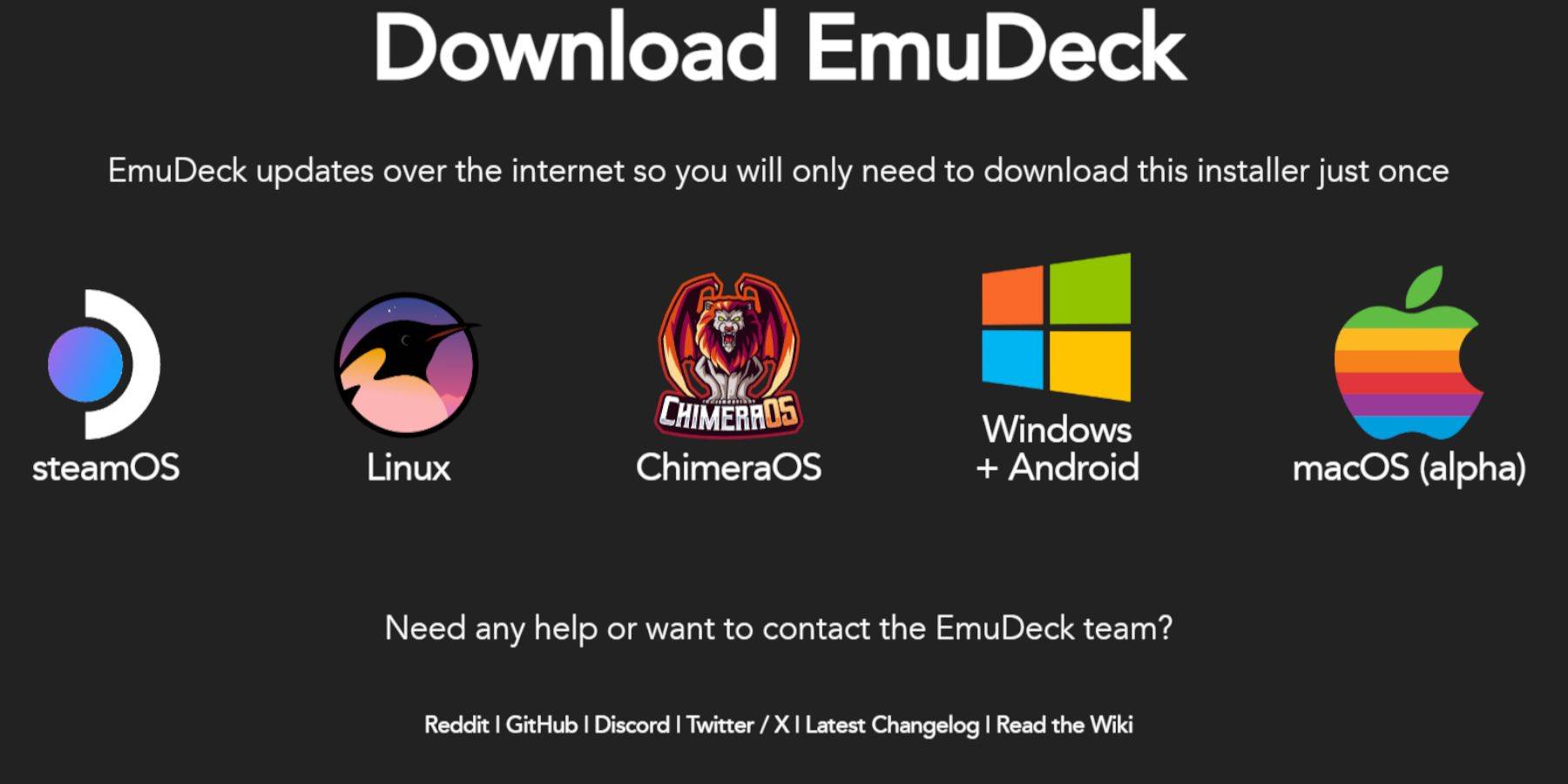
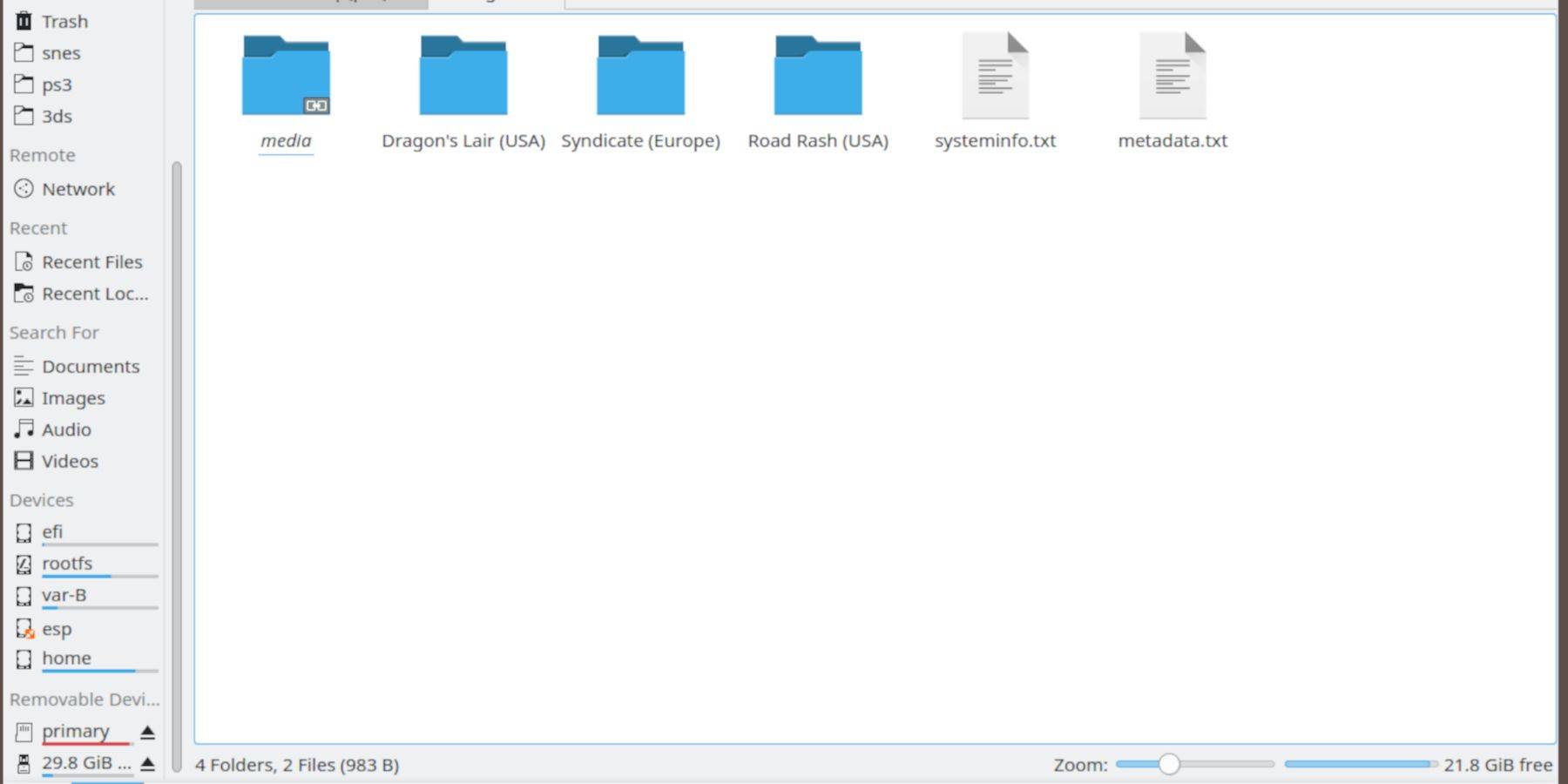
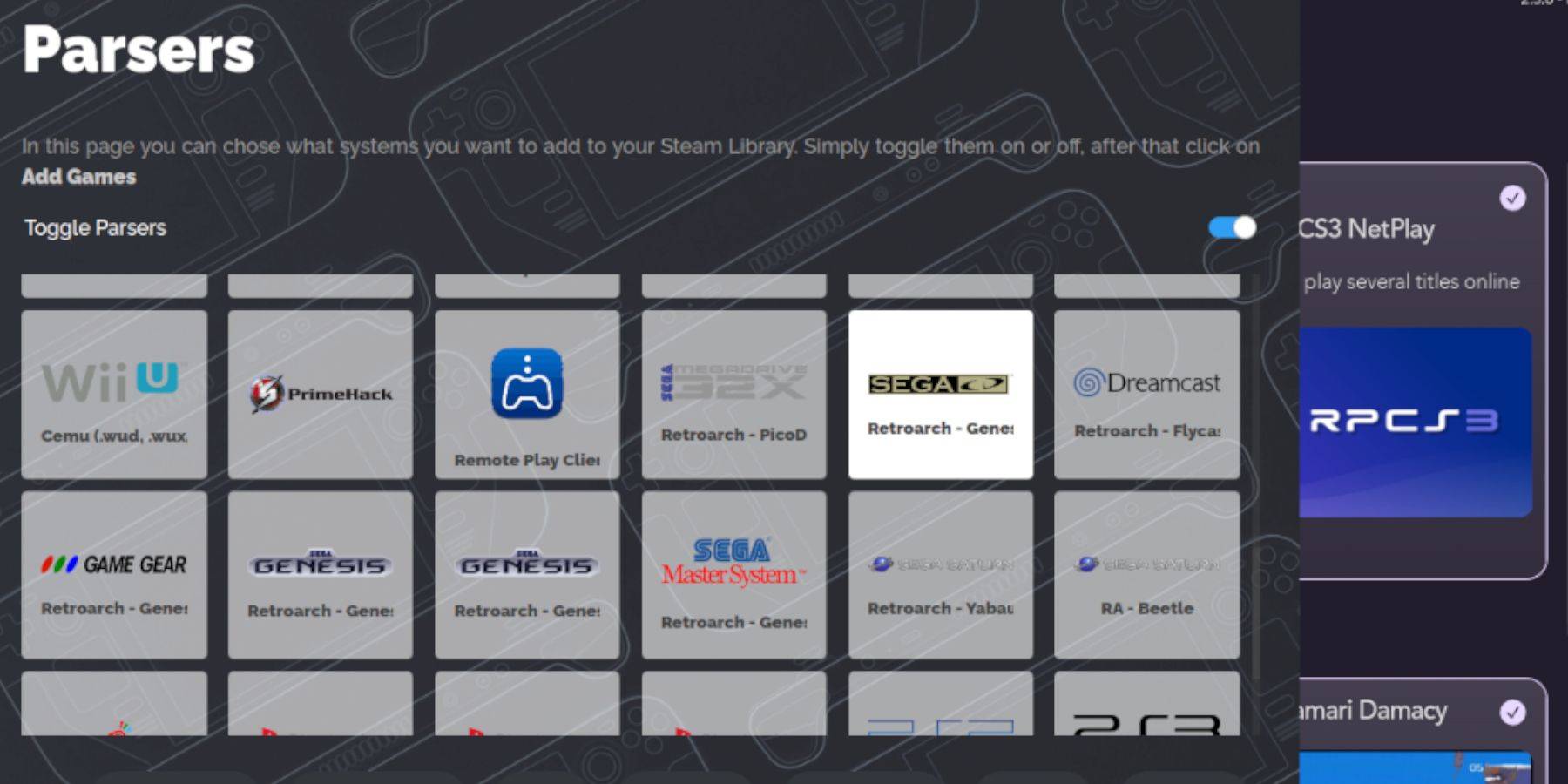
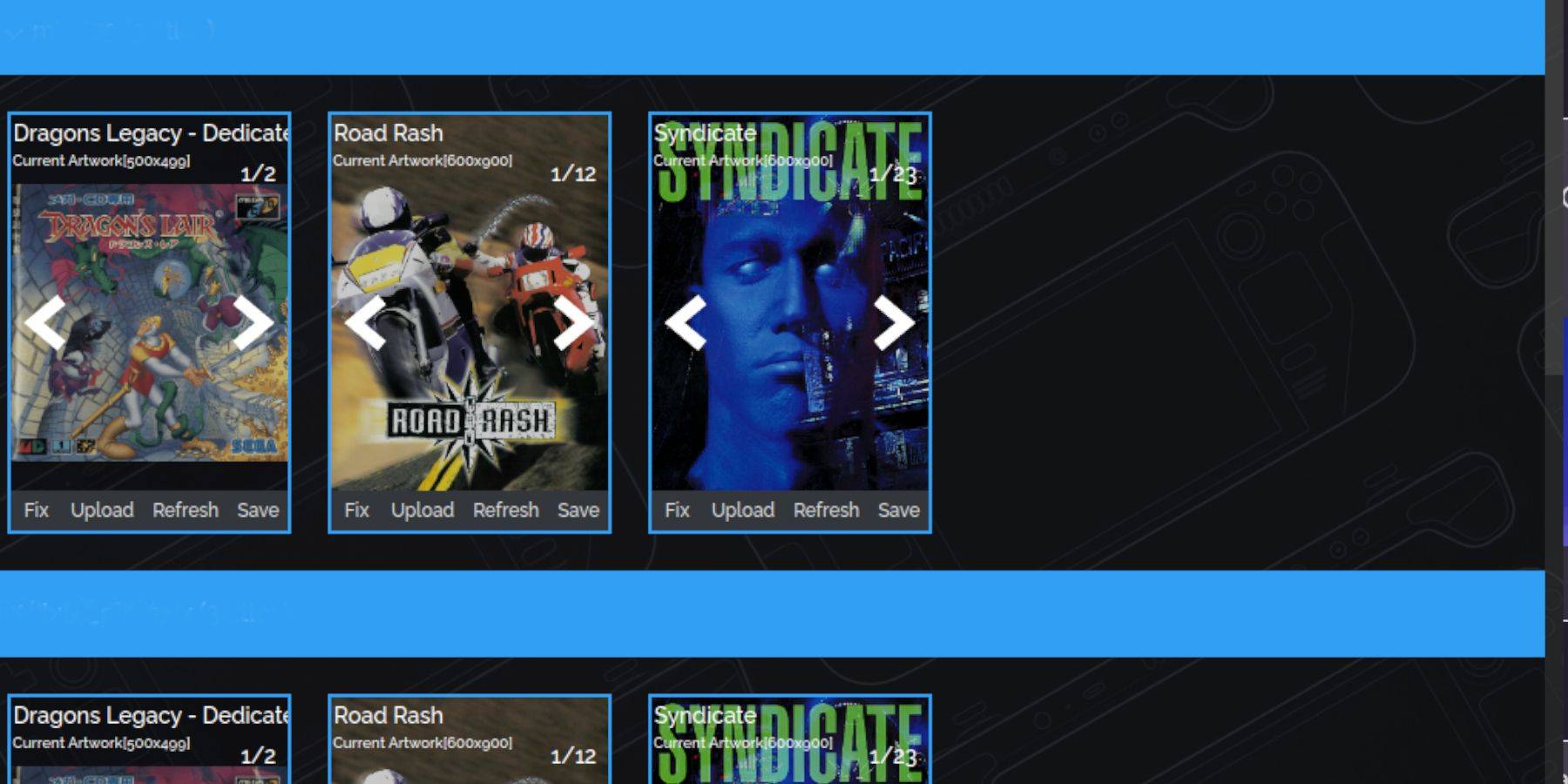
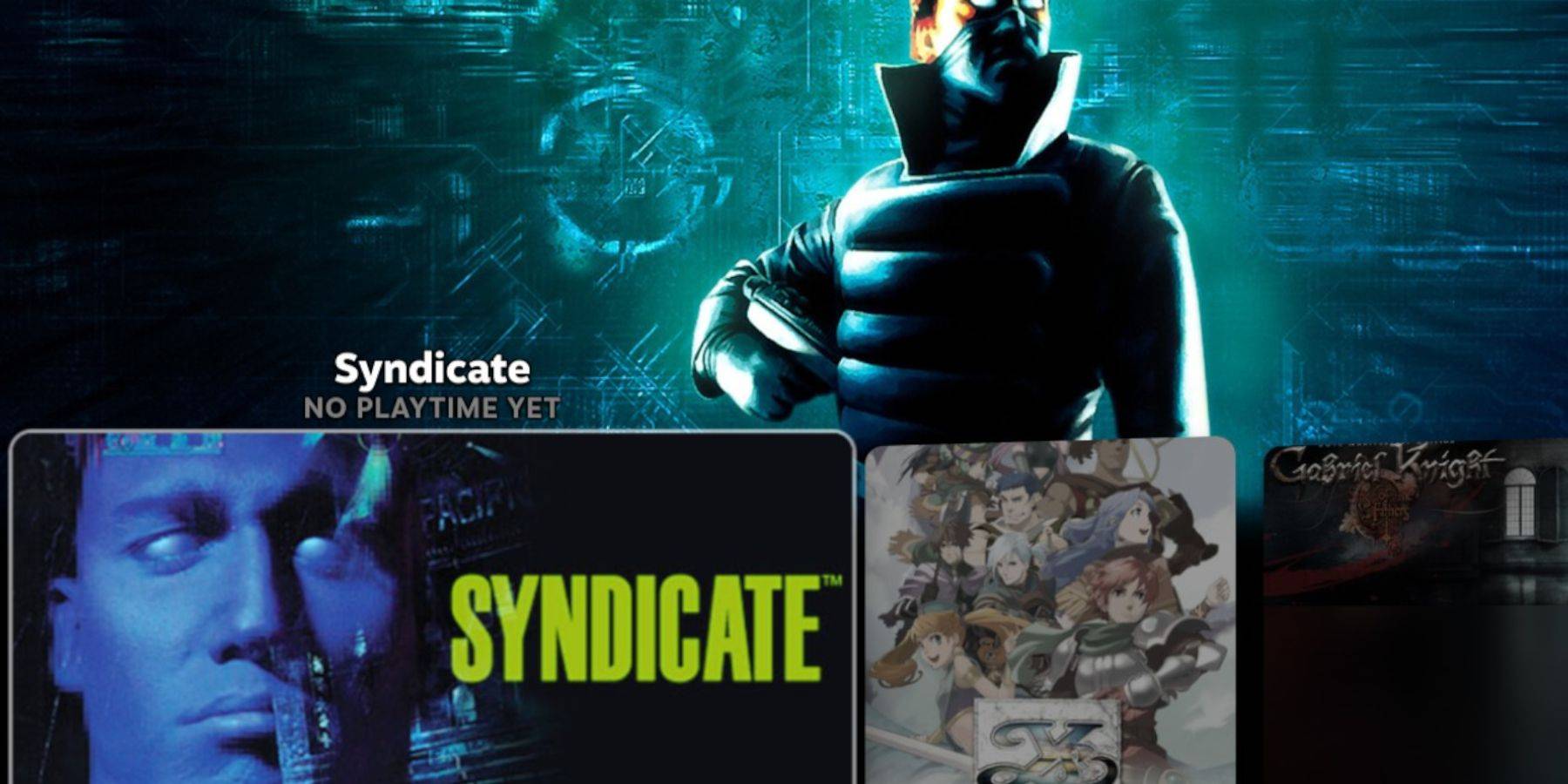
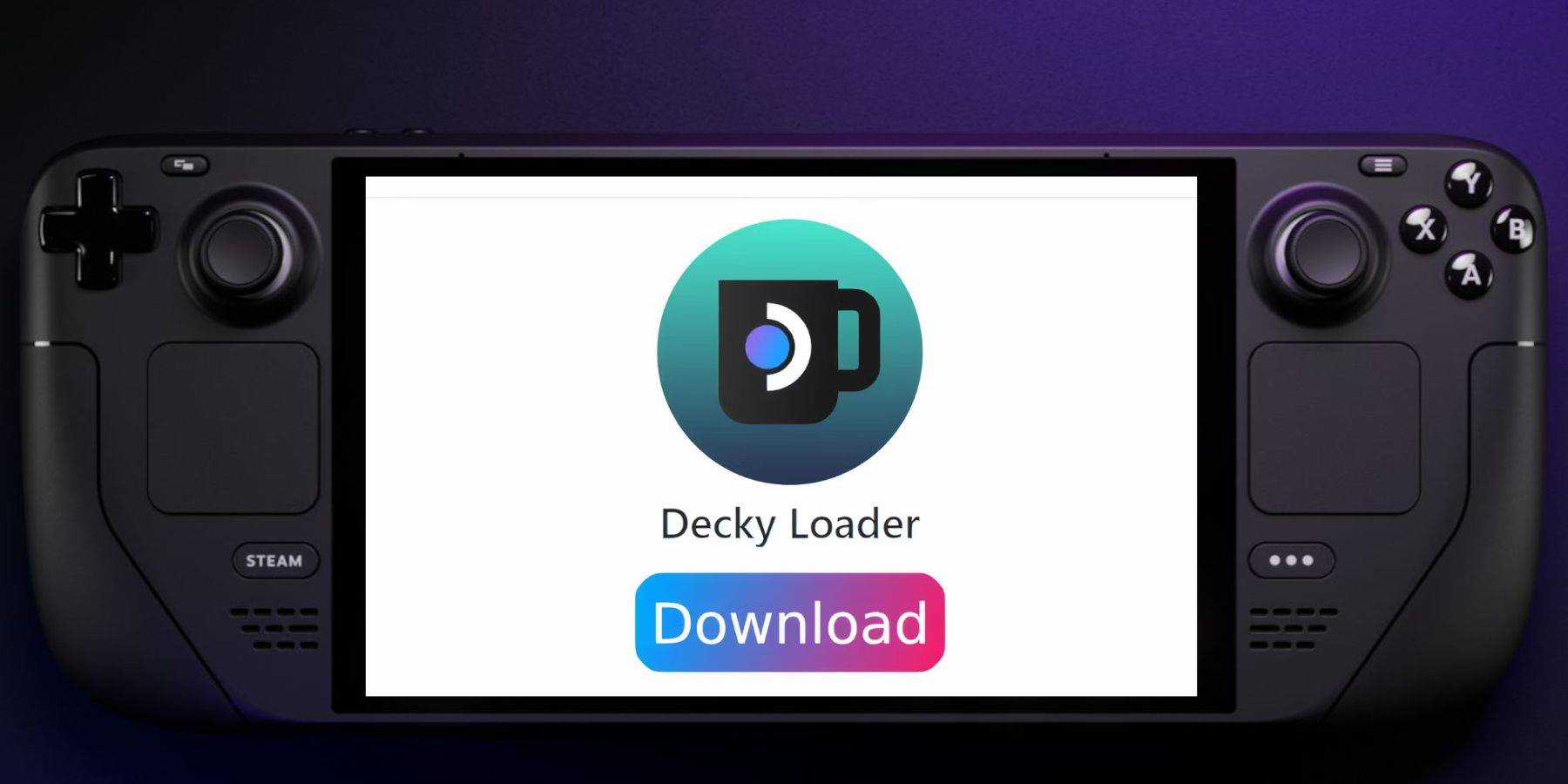
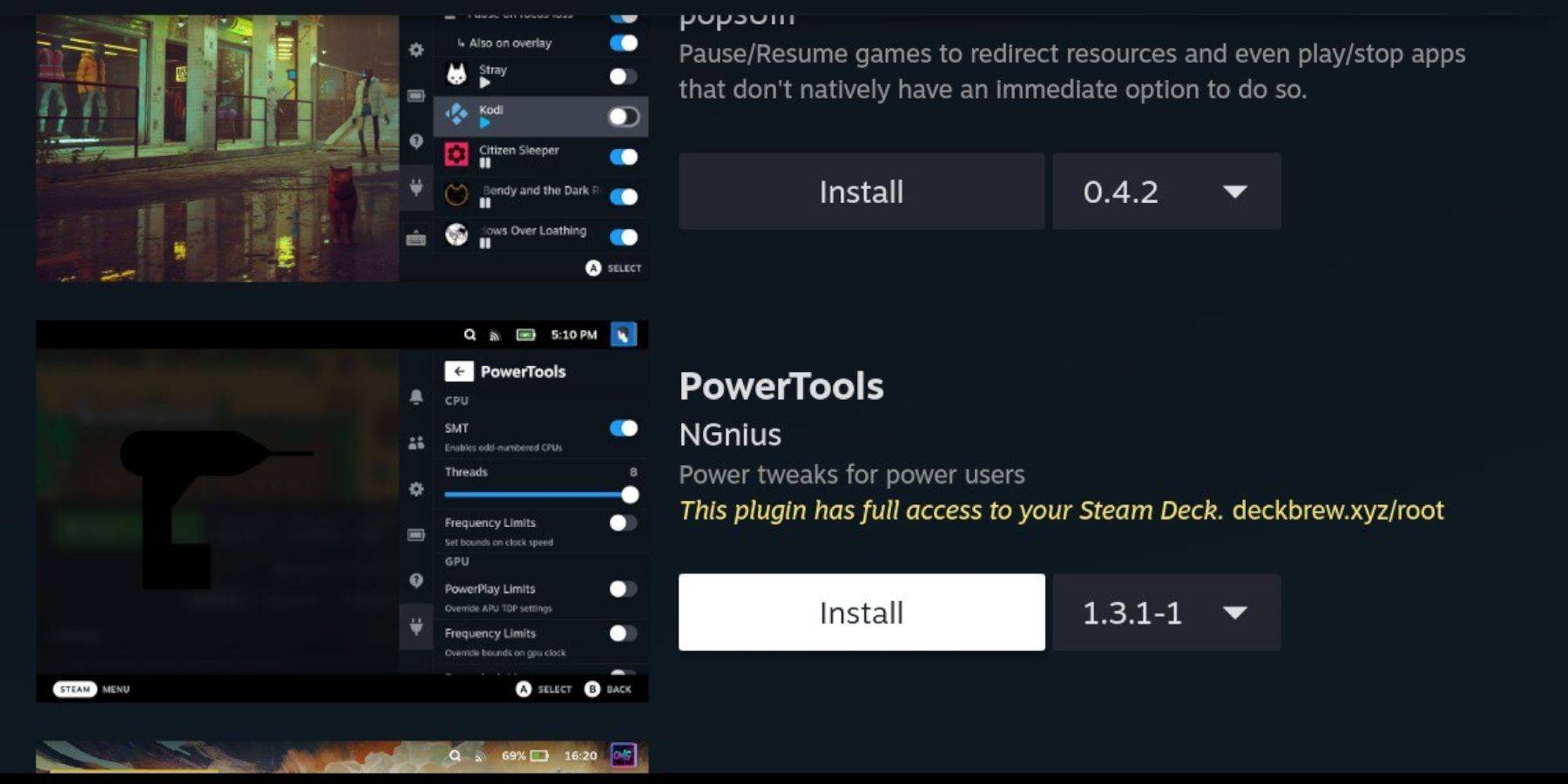
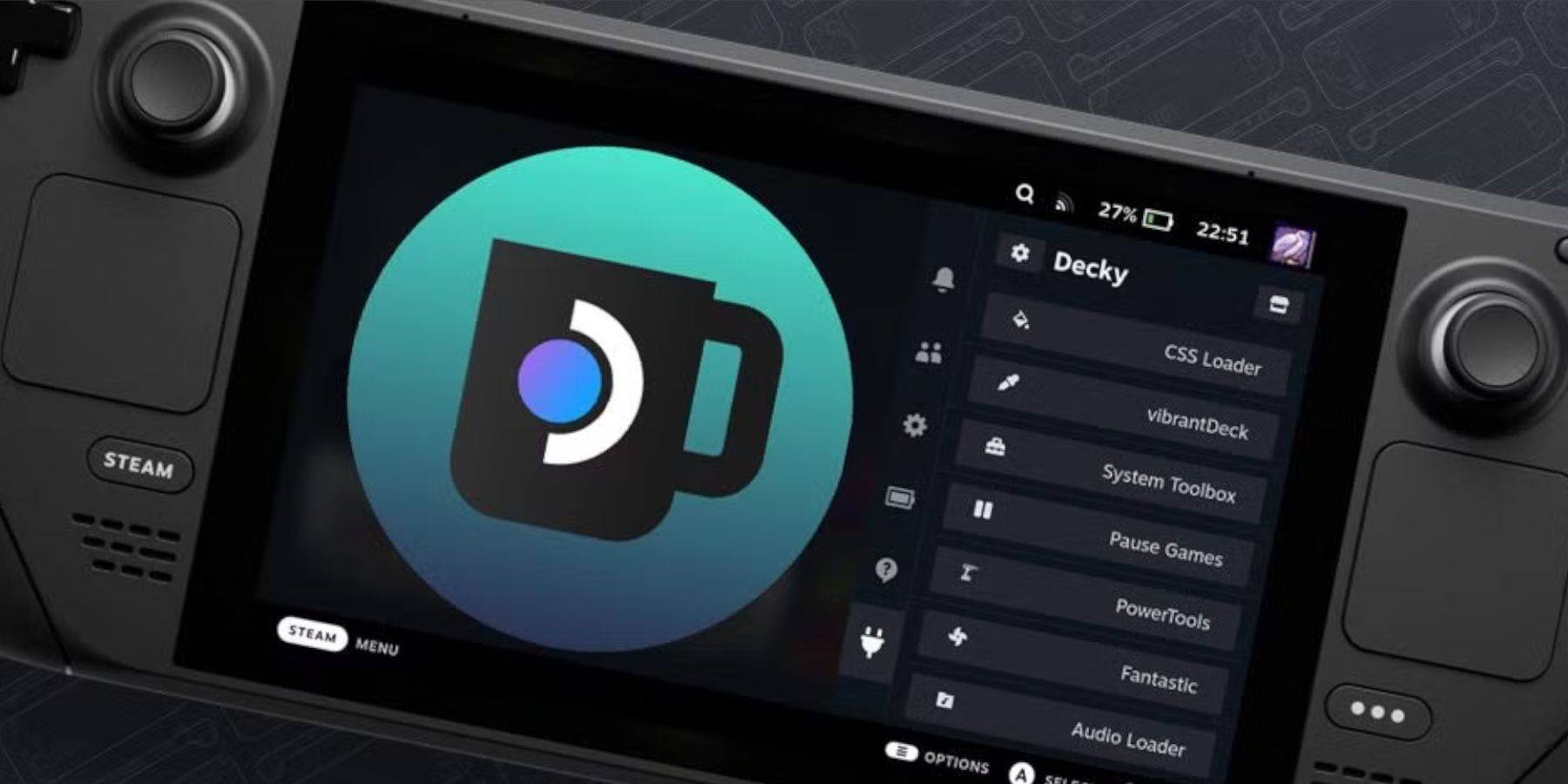 如果 Decky Loader 在更新後被刪除:
如果 Decky Loader 在更新後被刪除: